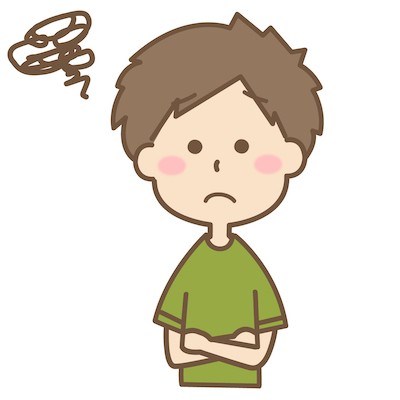
チェンマイとチェンライの移動はグリーンバスを使った移動が一般的らしい。
乗りたいけど、どうやって予約すればいいんだろう?
グリーンバスとは、主にタイの北部を走っているバス会社のことです。
観光客に人気の街「チェンマイ」と「チェンライ」の間は飛行機の直行便がないため、自分で車やバイクを運転する人以外は、ほぼ100%の人がグリーンバスを利用します。
そこで、この記事では
- タイのグリーンバスの予約方法の種類
- スマホアプリを使った予約方法
について解説していきます。
「チェンマイ」と「チェンライ」の間を移動する予定の人は参考にしてください。
タイのグリーンバスの3つの予約方法
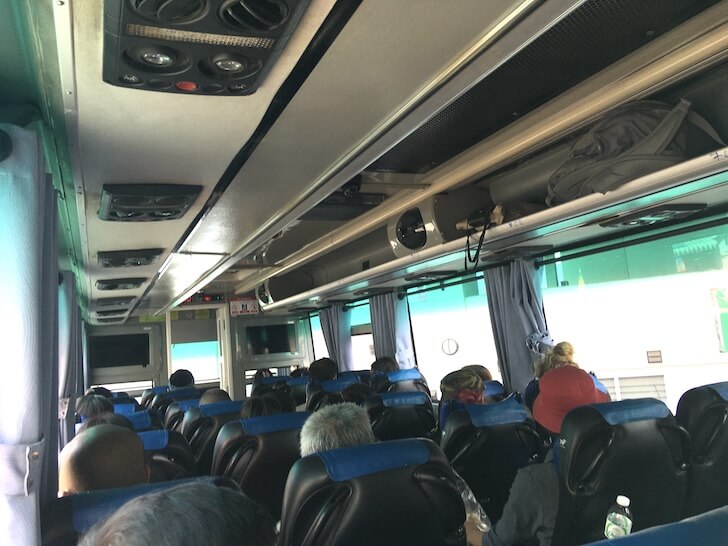
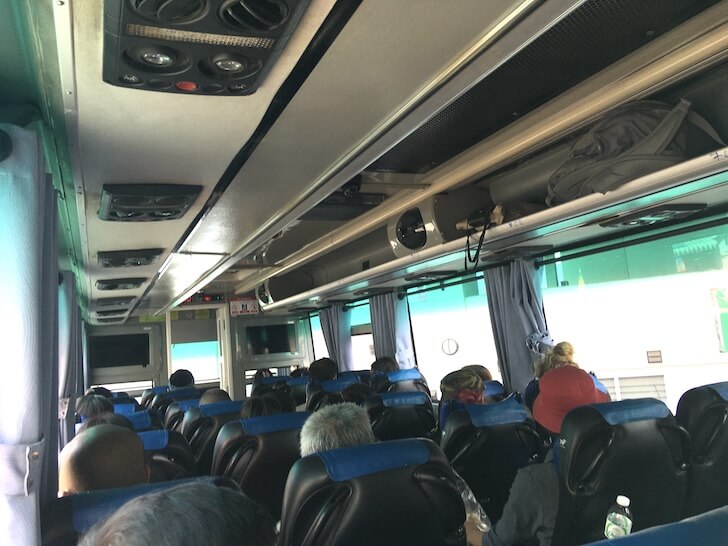
グリーンバスの予約方法を紹介する前に、予約の大事さを。
上の写真は僕がチェンライからチェンマイへバス移動したときの写真です。
満席なのが分かると思います。
これはなんでもない平日の昼12:15発のバスです。
前日に予約した時には、席はほとんど空席でした。
しかし、当日は満席。
これはつまり、当日に購入した人が多いということです。
このようなことが起きるため、予約をしていないと、自分が希望している便に乗れず、時間を遅らしたりしなければならない可能性が高くなります。
ということで、できるだけグリーンバスに乗る際は予約しておきましょう。
それでは、グリーンバスの予約方法について解説していきます。
タイのグリーンバスの予約方法は
- グリーンバスの窓口で予約・購入する
- グリーンバスのウェブサイトで予約・購入する
- グリーンバスのスマホアプリで予約・購入する
の3つです。
それぞれ解説していきます。
グリーンバスの窓口で予約する
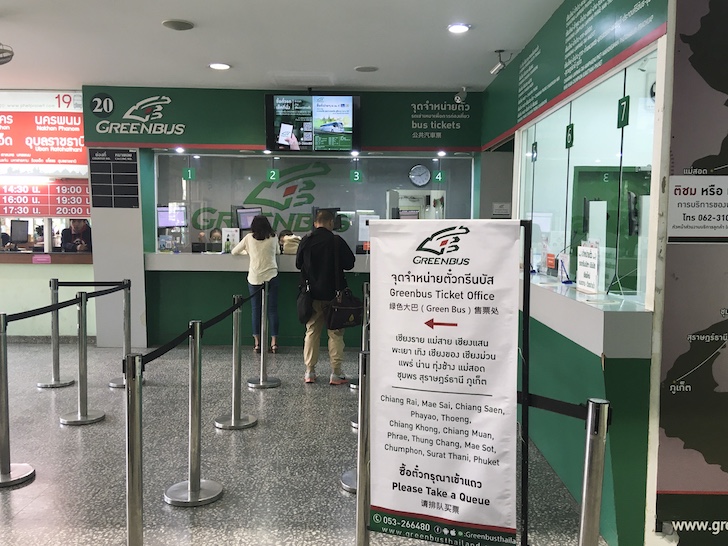
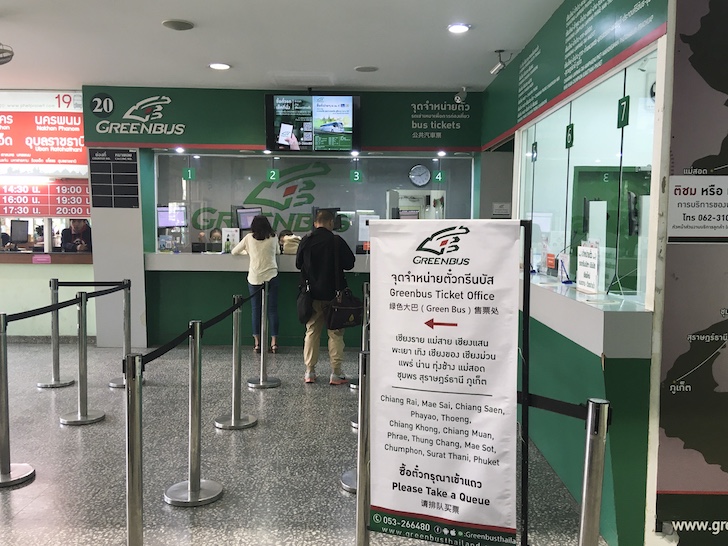
まず1つ目はグリーンバスの窓口で購入する方法です。
他の2つは少しだけ手数料がかかるので、この方法が1番安く購入できる方法となっています。
ただし、わざわざ窓口に行く必要があるので、行く時間と手間がかかります。
特に、チェンマイのバスターミナルは中心地から離れています。
また、時間によっては混雑しています。
そして、英語で注文する必要があるので、英語が苦手な人はストレスになるかもしれません。
僕自身はチェンマイからチェンライへグリーンバスで移動するときに窓口で購入しました。
これはわざわざバスターミナルにある窓口に行ったのではなく、バンコクからチェンマイまで夜行バスで移動した直後に買いました。
このように、移動後にすぐに購入するのがおすすめです。
ウェブサイトから予約する方法
ウェブサイトで購入するのは、基本的にアプリと同じです。
ただし、スマホからウェブサイトにアクセスすると、アプリのインストール画面が表示され、そこから移動できません。
そのため、ウェブサイトからの予約はPCからのみになります。
スマホから予約する場合はアプリをインストールしましょう。
僕自身はメーソートからチェンマイまでのバス移動した時にウェブから予約・購入しました。
予約する人で
- わざわざ窓口まで行きたくない人
- 英語が苦手な人
はウェブサイトまたはスマホアプリからの購入がおすすめです。
リンク グリーンバスの公式サイト
スマホアプリで予約する
グリーンバスは「Greenbus」という独自のスマホアプリを開発しています。
スマホアプリの方が、ウェブサイトよりも見やすく、操作が簡単です。
アプリをインストールする必要はありますが、ウェブよりおすすめ。
スマホアプリ内では、タイ語または英語表記ですが、この記事を読みながら操作すれば問題ありません。
以下のリンクからアプリをインストールできます。
タイのグリーンバスのスマホアプリを使った予約方法
窓口とウェブサイトで予約する方法は別の記事で紹介しているので、この記事ではスマホアプリを使った予約方法を紹介していきます。
大まかな流れは以下のとおりです。
それでは、順番に説明していきます。
「Buy Ticket」をタップ
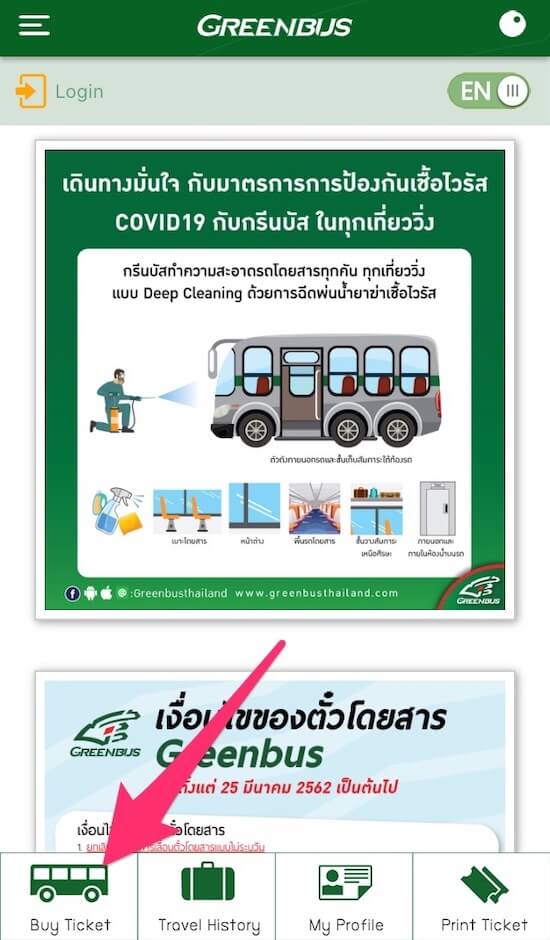
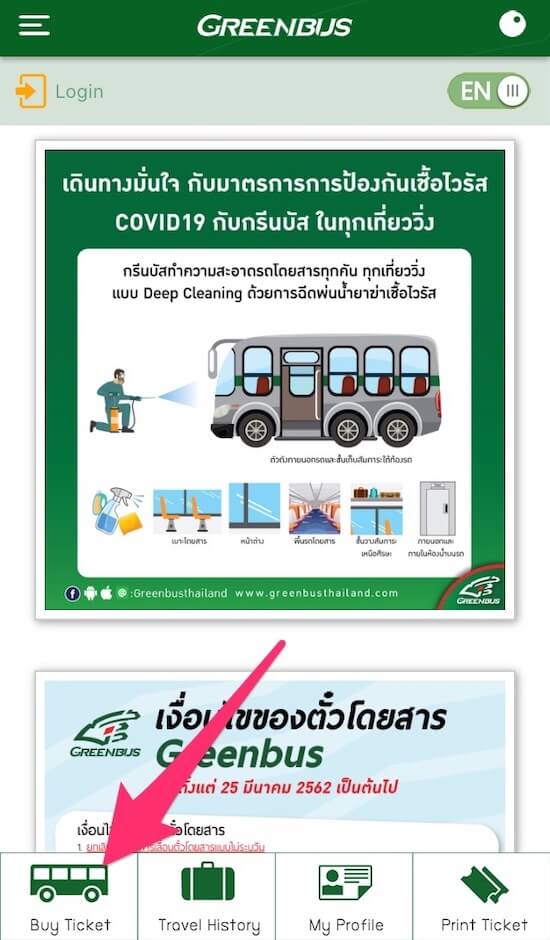
Greenbusのアプリを開いたらトップページが表示されるので、「Buy Ticket」をタップして予約画面へ進みます。
言語は「英語」または「タイ語」しかないので、英語にしておきましょう。
バスの情報を入力する
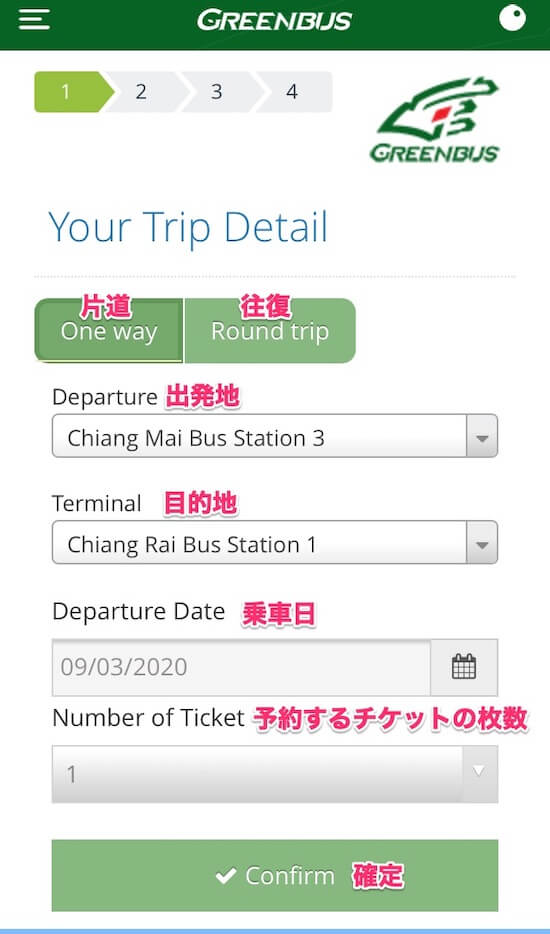
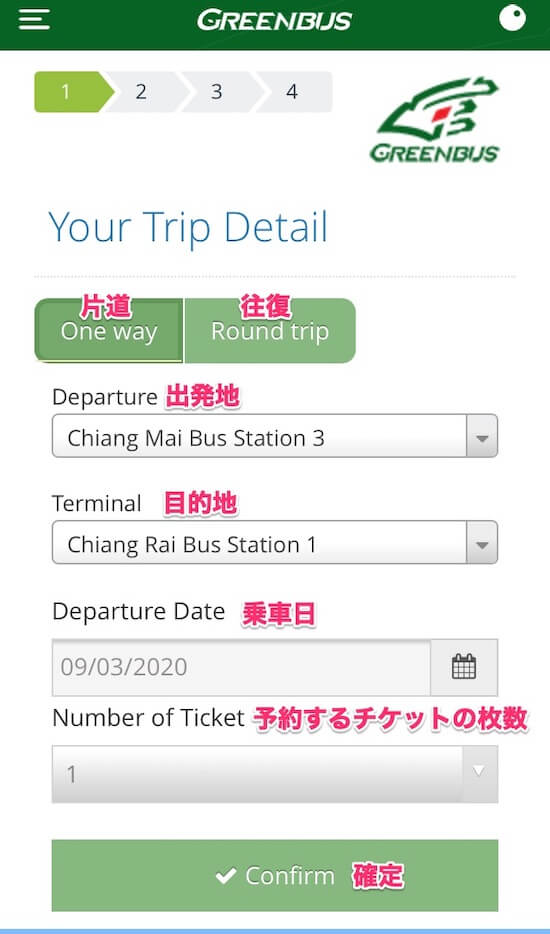
続いて
- 片道の予約なら「One way」
- 往復の予約なら「Round trip」
をタップ。
そして、「Departure」に出発地、「Terminal」に目的地を選択します。
- チェンマイのバスターミナルは「Chiang Mai Bus Station 3」
- チェンライのバスターミナルは「Chiang Rai Bus Station 1」
チェンライのバスターミナルは
- 「Chiang Rai Bus Station 1チェンライの第1バスターミナル」
- 「Chiang Rai Bus Station 2(チェンライの第2バスターミナル)」
の2つがありますが、チェンライの第2バスターミナルは、チェンライ郊外にあるので、特に理由がなければ「Chiang Rai Bus Station 1」を選びましょう。
「Departure Date」にバスの乗車日を入力します。
カレンダーが表示されるので、自分が乗る日をタップすればOKです。
「Number of Ticket」は何枚のチケットを予約するかということですが、これは言い換えると「何人分のチケットを予約するか」ということです。
自分1人だけなら「1」を、他に一緒に予約する人がいるのであれば人数に合わせて数字を合わせてください。
全て入力が終われば「Confirm(確定する)」をタップします。
時間とクラスを選択する
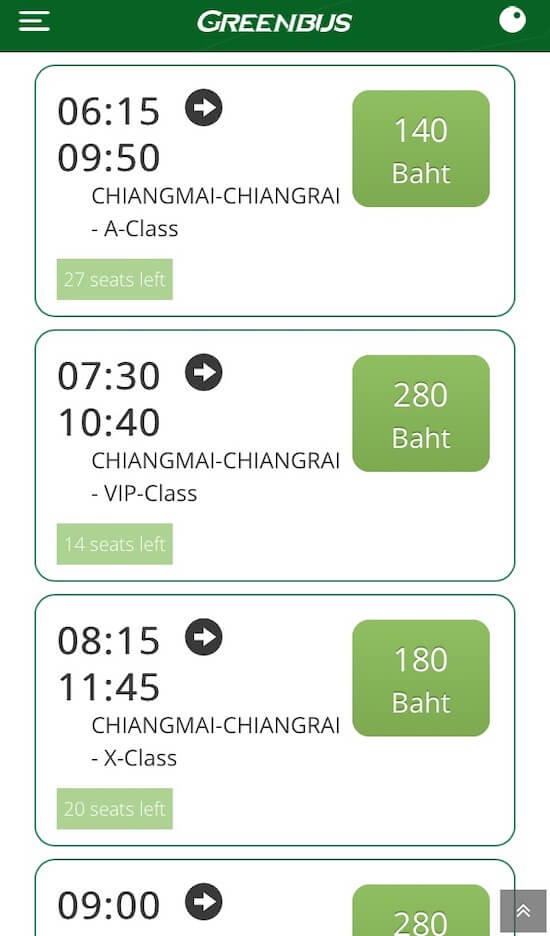
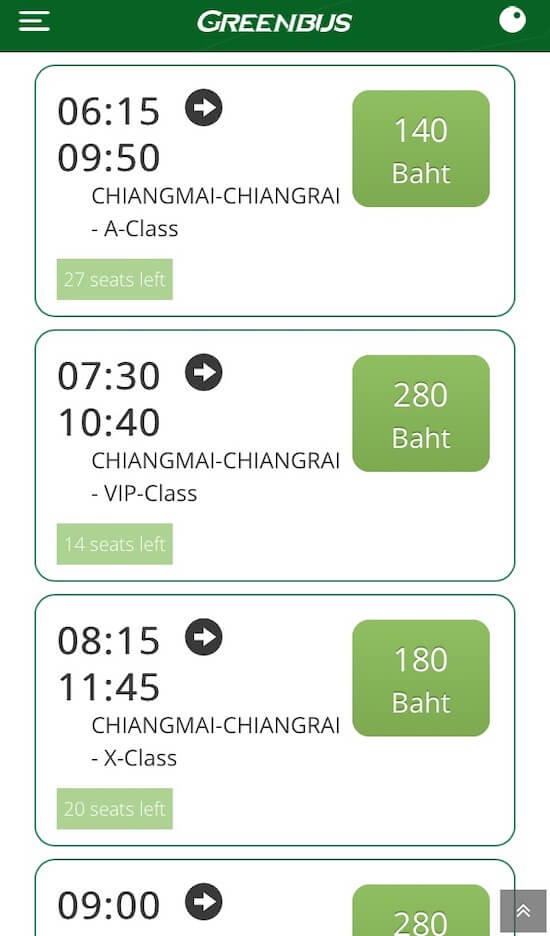
次にどの便かを選択します。
乗車する時間、クラスを考えて選びましょう。
「○○seats left」という数字の部分が残りの座席数です。
座席を選択する
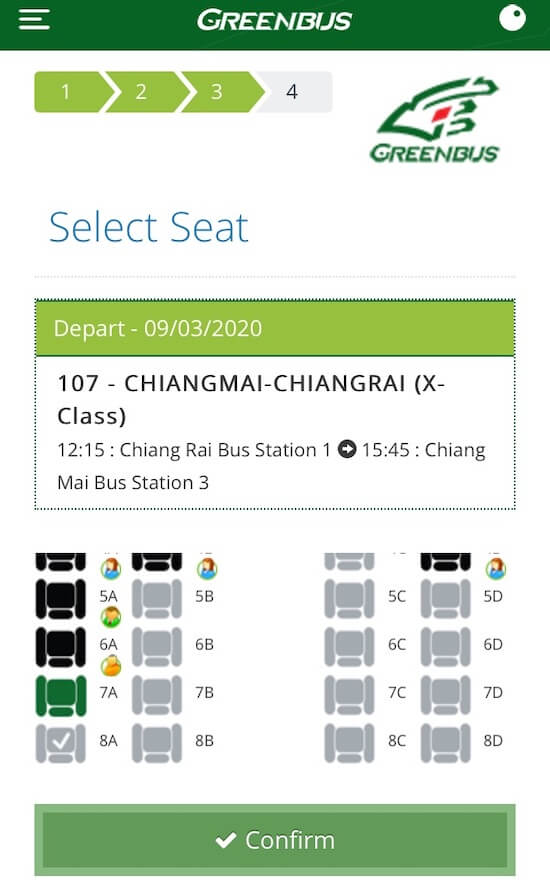
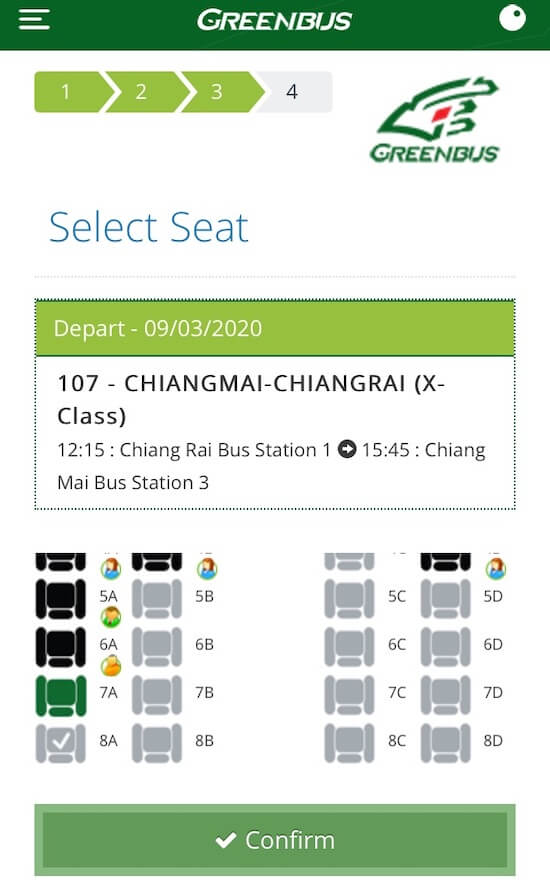
乗車する便を選んだら、座席を選択します。
顔のアイコンが表示されていない薄い灰色の席を選択し、Confirmをタップします。
搭乗者情報の入力・支払い方法を選択する
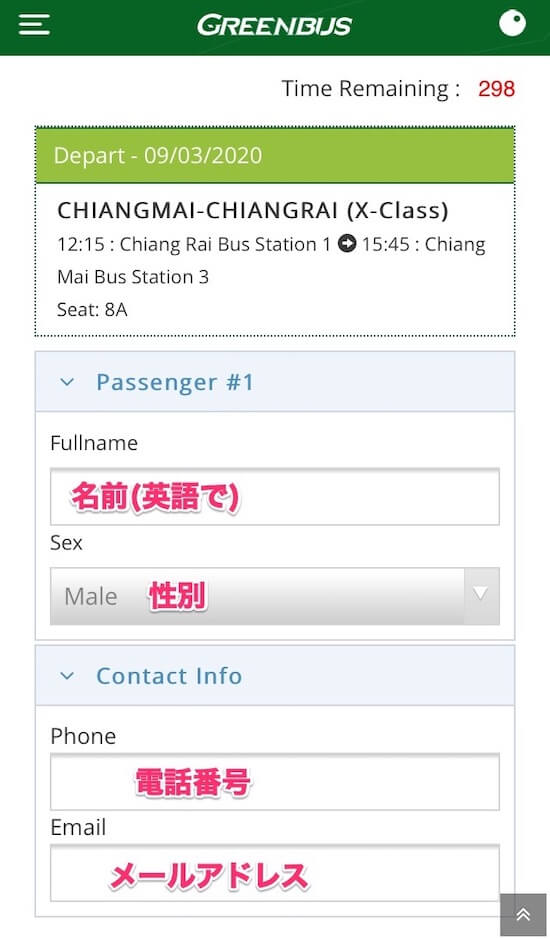
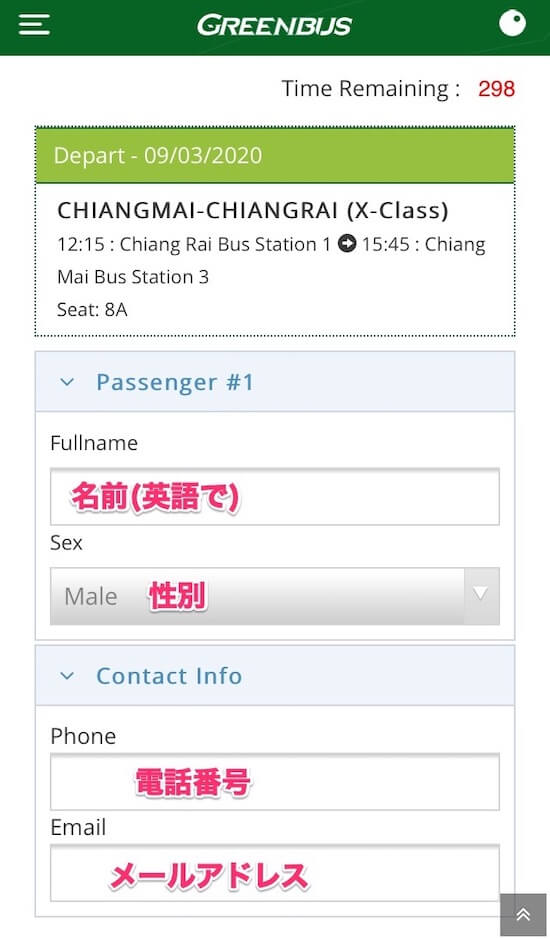
次の画面では、搭乗者情報の入力・支払い方法を選択します。
Full Nameのところに英語で名前を入力します。
そして、Sexの箇所は性別を
- Male:男性
- Female:女性
- Monk:僧侶
の中から選択します。
Monkは性別ではありませんが、一般人と明確に分けられています。
普通の人は男性か女性を選びましょう。
名前の下には、電話番号とメールアドレスを入力します。
この電話番号にSMSが来たり、メールアドレス宛てにメールが届いたりすることはないです。


続いて、バスの料金の支払い方法を選択します。
支払い方法は
- クレジットカード・WeChat・Alipay・LinePay
- セブンイレブンでの支払い
- QRコード
の3つ。
3つ目のQRコード決済はタイのサービスなので、外国人旅行者がすぐにできるのは上の2つです。
「クレジットカード・WeChat・Alipay・LinePay」を選んだ場合は手数料として10バーツかかります。
バス料金を支払う


今回は1番上の「クレジットカード・キャッシュレス決済」を選んだ場合で説明していきます。
支払い画面は英語表記で表示されますが、ここからは日本語表記に変更することができます。
右上の言語選択から「JP」を選択しましょう。
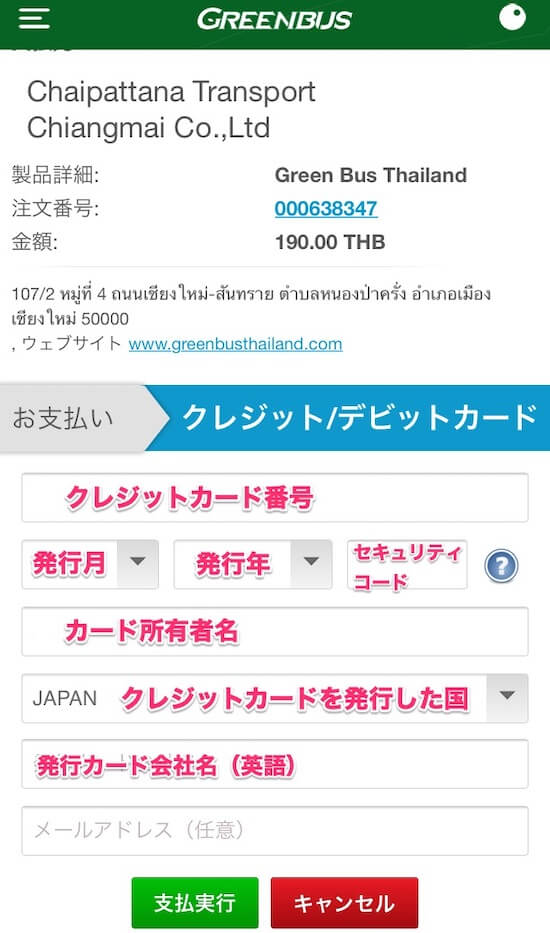
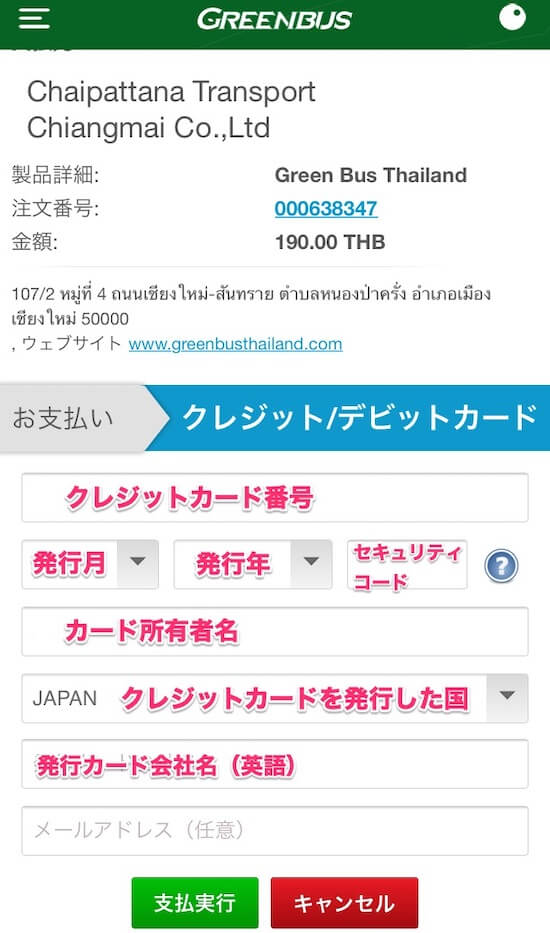
続いて支払いをするクレジットカード情報を入力していきます。
- クレジットカード番号
- 発行月・発行年
- セキュリティコード
- カード所有者名
を入力します。
そして、国を選択するボックスがあるので、初期設定の「THAILAND(タイ)」から「JAPAN(日本)」に変更します。
変更後は、下のボックスにクレジットカードを発行した銀行名を英語で入力し、最後に「支払い実行」をタップしましょう。
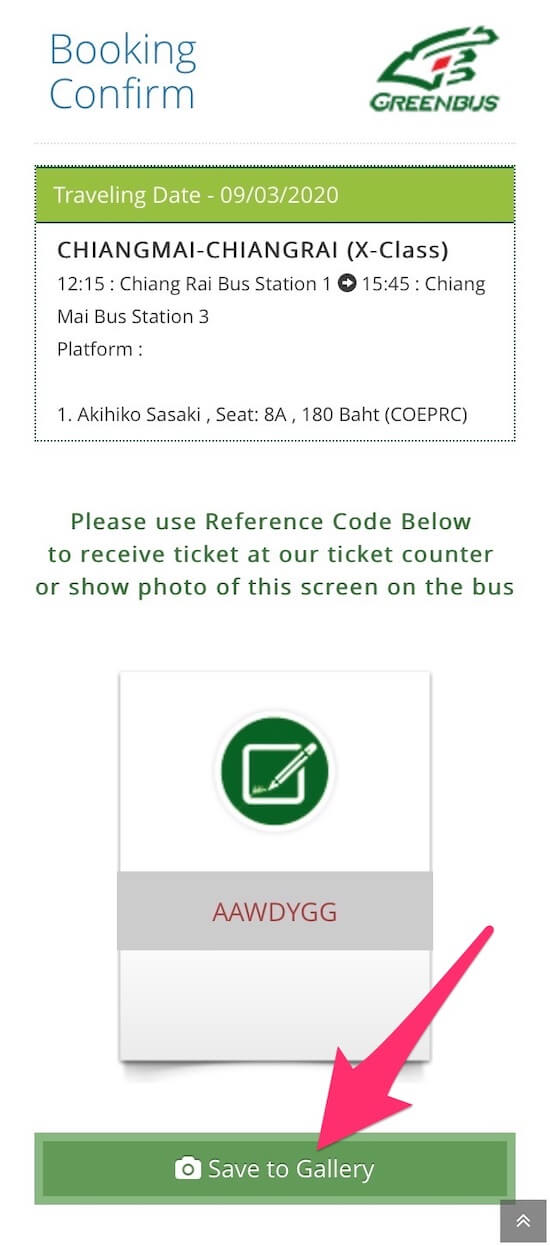
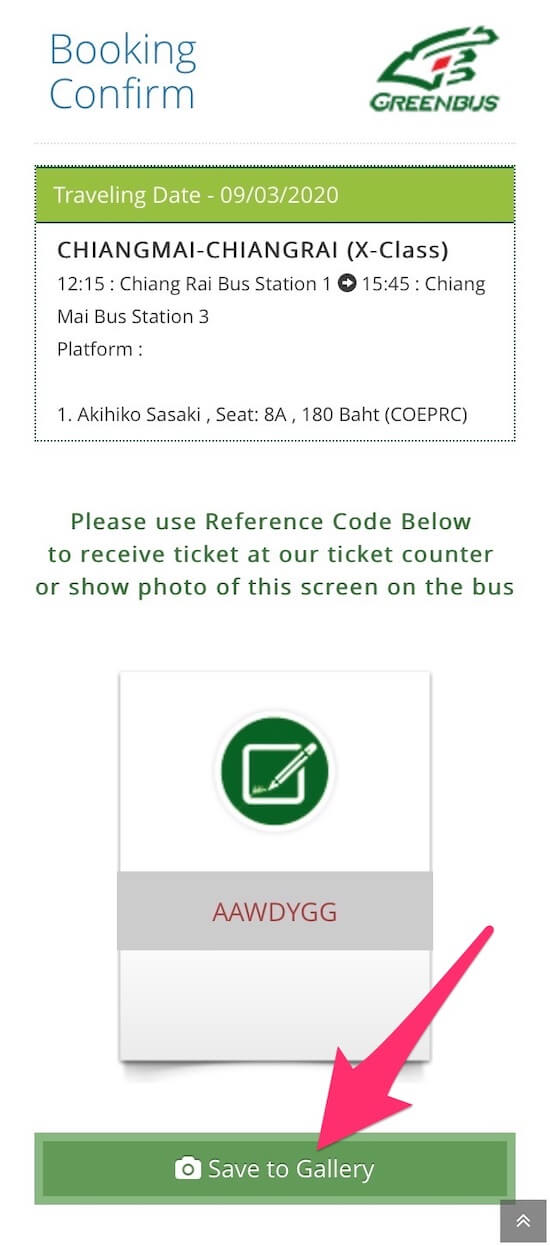
無事支払いが完了すれば、上記のような画面が表示されます。
1番下に「Save to Gallery」というボタンがあります。
これは、このページを写真フォルダに保存するということなので、タップしましょう。
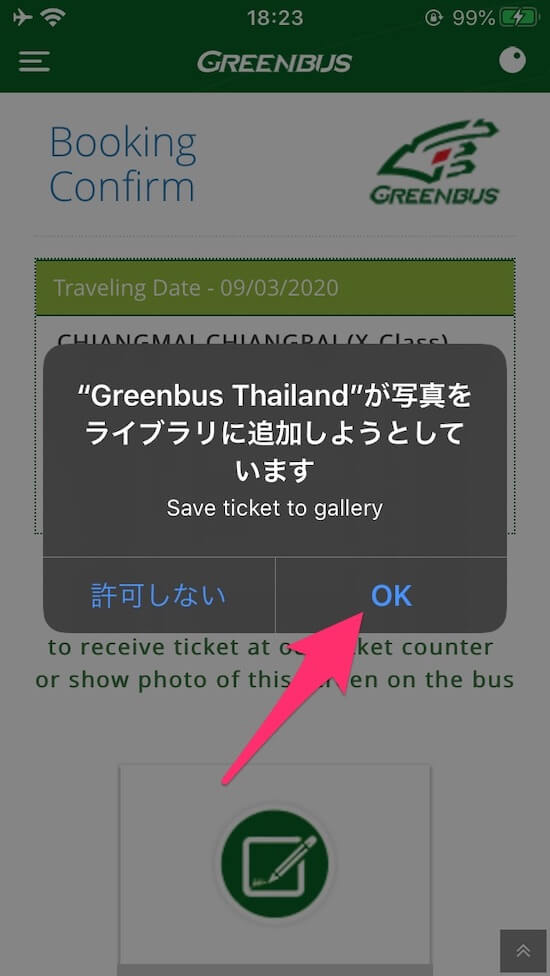
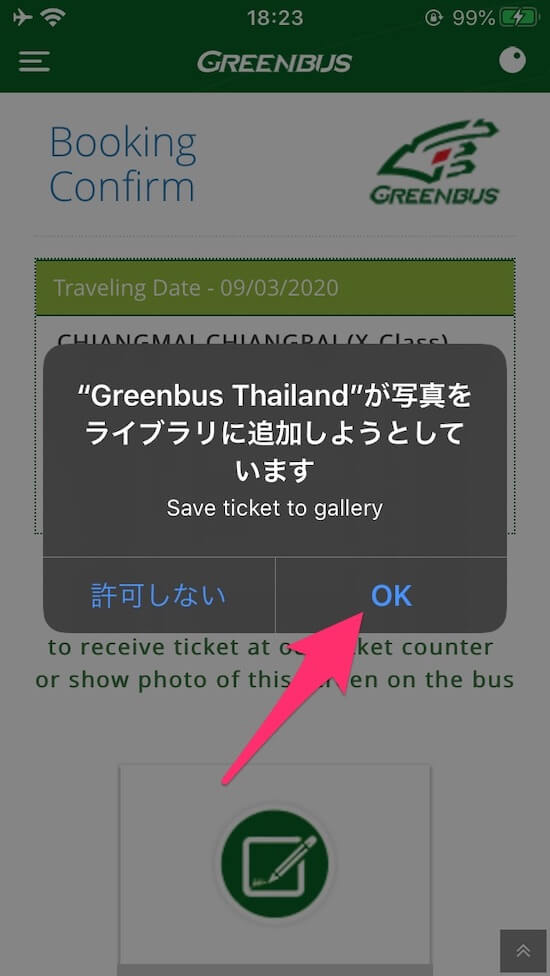
iPhoneの場合は上記のように表示されるので、OKを押して、自分の端末に画像を保存します。
これにて予約は完了です。


グリーンバスの乗車当日は、チケットの画像をを見せるだけで乗ることができます。
窓口に行き、チケットと交換するなどの手続きは一切必要ありません。
タイのグリーンバスの3つの予約方法とスマホアプリでの予約方法まとめ
タイのグリーンバスの予約方法を紹介しました。
ぜひ記事を参考にバスの予約をしてみてください。